初学vue
Posted 鸟随二月
tags:
篇首语:本文由小常识网(cha138.com)小编为大家整理,主要介绍了初学vue相关的知识,希望对你有一定的参考价值。
1. Hello
<!DOCTYPE html>
<html lang="en">
<head>
<meta charset="UTF-8">
<title>Title</title>
</head>
<body>
<div id="app">
<h2>{{message}}</h2>
<h1>{{name}}</h1>
</div>
<div>{{message}}</div>
<script src="../js/vue.js"></script>
<script>
// let(变量)/const(常量)
// 编程范式: 声明式编程
const app = new Vue({
el: '#app', // 用于挂载要管理的元素
data: { // 定义数据
message: '你好啊,李银河!',
name: 'coderwhy'
}
})
// 元素js的做法(编程范式: 命令式编程)
// 1.创建div元素,设置id属性
// 2.定义一个变量叫message
// 3.将message变量放在前面的div元素中显示
// 4.修改message的数据: 今天天气不错!
// 5.将修改后的数据再次替换到div元素
</script>
</body>
</html>
在谷歌浏览器中可以查看和修改(需要将代码放到html文件中然后打开浏览器右键检查如下截图),

2 列表展示
<!DOCTYPE html>
<html lang="en">
<head>
<meta charset="UTF-8">
<title>Title</title>
</head>
<body>
<div id="app">
<ul>
<li v-for="item in movies">{{item}}</li>
</ul>
</div>
<script src="../js/vue.js"></script>
<script>
const app = new Vue({
el: '#app',
data: {
message: '你好啊',
movies: ['星际穿越', '大话西游', '少年派', '盗梦空间']
}
})
</script>
</body>
</html>
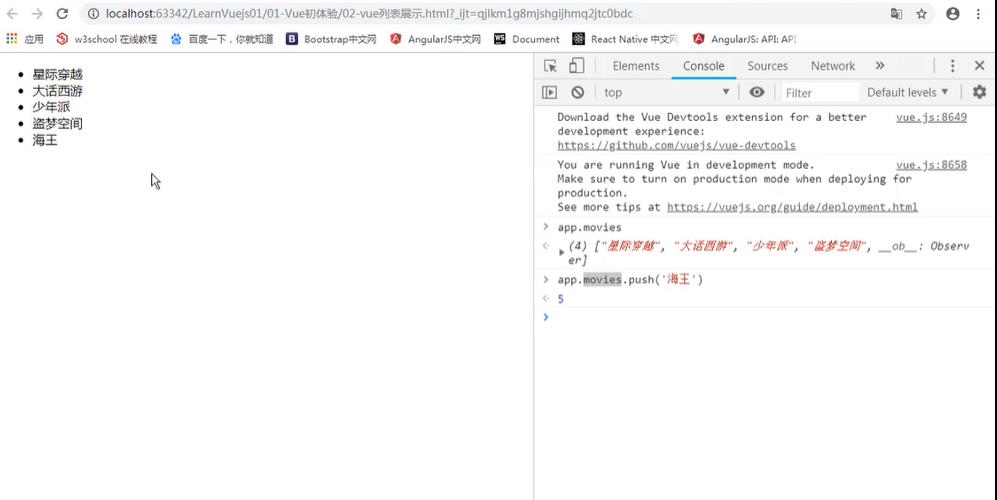
vue的生命周期
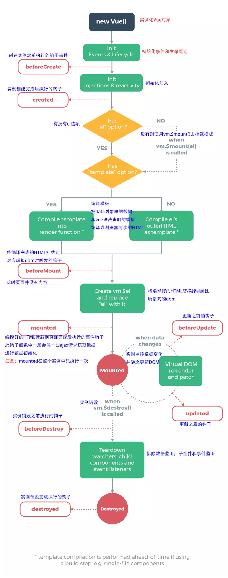
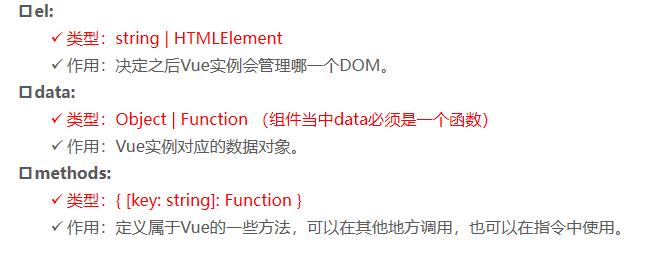
以上是关于初学vue的主要内容,如果未能解决你的问题,请参考以下文章